Hauptinhalt:
![]() Über den Autor
Über den Autor
![]() Reviews und Preise
Reviews und Preise
Jeder Gitarrenliebhaber versucht, seine Arbeit durch Aufnahmen mit dem Publikum zu teilen. Es ist üblich, dass eine solche Person über Möglichkeiten nachdenkt, die Gitarre auf ihrem Gerät aufzunehmen. Zweifellos kann es beim ersten Mal schwierig sein, da man mehrere Geräte auswählen muss.
Wenn Sie jedoch ein Mac-Gerät haben und eine Gitarre für die Aufnahme anschließen möchten, sollten Sie diese Anleitung lesen. In dieser Anleitung zeigen wir Ihnen die zwei einfachsten Möglichkeiten, um zu lernen, wie Sie eine Gitarre auf dem Mac aufnehmen können. Legen wir los!
| 🛠️Method | 👍Benutzererfahrung |
| Mikrofon benutzen | Mit dieser Methode können Sie die Gitarre einfach und schnell auf Ihrem Mac aufnehmen. Voraussetzung ist jedoch, dass Sie eine Audioaufnahmesoftware und ein Mikrofon auswählen. |
| Direkte Eingabe verwenden | Es ist ein direkter Weg, um Gitarre auf dem Mac ohne viel zusätzliche Vorbereitung aufzunehmen. Aber es könnte viel Rauschen geben, wenn Ihr Audio-Interface nicht stark genug ist. |
Methode 1. Gitarre auf dem Mac mit Mikrofonen aufnehmen
Manchmal kann es vorkommen, dass Sie eine DAW aufgrund ihrer komplexen Schnittstelle nicht verwenden können. Deshalb haben wir eine Methode für die Aufnahme von Gitarrenmusik auf dem Mac mit einem Mikrofon und einer Aufnahmesoftware zusammengestellt. Lesen Sie hier, wie Sie das System einrichten und die Musik Ihrer Gitarre aufnehmen können.
1. Vorbereitungen
🎤Auswahleines hervorragenden Mikrofons
Zuallererst sollten Sie sicherstellen, dass Sie ein ausgezeichnetes Mikrofon haben. Wenn Sie kein zuverlässiges Gerät für die Audioaufnahme wählen, wird Ihre Stimme verzerrt. Wenn Sie nicht wissen, welches besser ist, wählen Sie ein XLR-Mikrofon.
🎵Audioaufnahme-Software
Sobald Sie ein hochwertiges Mikrofon ausgewählt haben, ist es an der Zeit, zum nächsten Schritt überzugehen, nämlich der Auswahl der Musikaufnahmesoftware. Dies ist die schwierigste Aufgabe, da Sie unter den vielen Programmen, die behaupten, die besten zu sein, durcheinander kommen werden.
Wir haben für Sie recherchiert und festgestellt, dass EaseUS RecExperts für Mac die beste Wahl ist. Es ist die beste Software, die sowohl Audio als auch Video aufnehmen kann, während Sie Gitarre spielen. Das Beste an dieser Software sind die fortschrittlichen Funktionen wie die Rauschunterdrückung, was bedeutet, dass Sie Ihre Stimme ohne Hintergrundgeräusche aufnehmen können. Wir empfehlen Ihnen also, diese Aufnahmesoftware herunterzuladen und sie für Gitarrenaufnahmen auf einem Mac zu verwenden.
🛖Schaffen Sieeine stille Umgebung
Der letzte Schritt, den Sie vor der Aufnahme unternehmen sollten, ist eine ruhige Umgebung. Denken Sie daran, dass Sie die Gitarre nie richtig aufnehmen können, wenn Sie in einem Raum sitzen, in dem Lärm von außen oder Unterbrechungen wie diese herrschen. Wenn Sie dies getan haben, sind Sie bereit zu lernen, wie man Gitarre mit einem Mikrofon auf einem Mac aufnimmt.
2. Gitarre auf dem Mac in hoher Qualität aufnehmen
Befolgen Sie diese Schritte, um die Gitarre auf einem Macbook mit hoher Klangqualität aufzunehmen.
- Stellen Sie Ihr Mikrofon auf einem Ständer auf und halten Sie genügend Abstand zwischen dem Mikrofon und der Gitarre (am besten ca. 3 Fuß). Starten Sie dann EaseUS RecExperts und folgen Sie der unten stehenden Anleitung:
Schritt 1. Starten Sie diesen Mac-Bildschirmrecorder und klicken Sie dann auf die Schaltfläche "Audio" auf der Hauptschnittstelle.

Schritt 2. Wählen Sie als nächstes die Audioquelle aus, indem Sie unten links auf "Ton" klicken. Hier können Sie wählen, ob Sie den Systemsound, das Mikrofon oder beides gleichzeitig aufnehmen möchten, und sogar die Lautstärke einstellen. Klicken Sie abschließend auf die Option "OK".
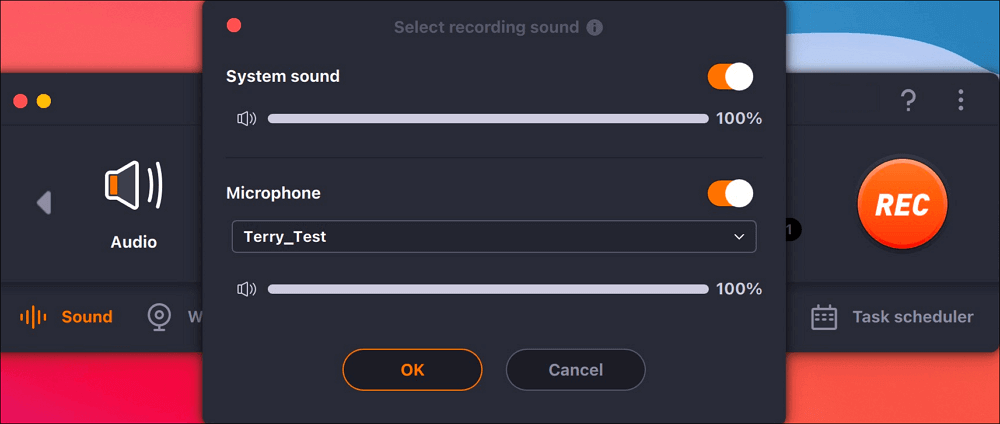
Schritt 3. Wenn Sie bereit sind, drücken Sie die Taste "REC", um die Audioaufnahme zu starten.
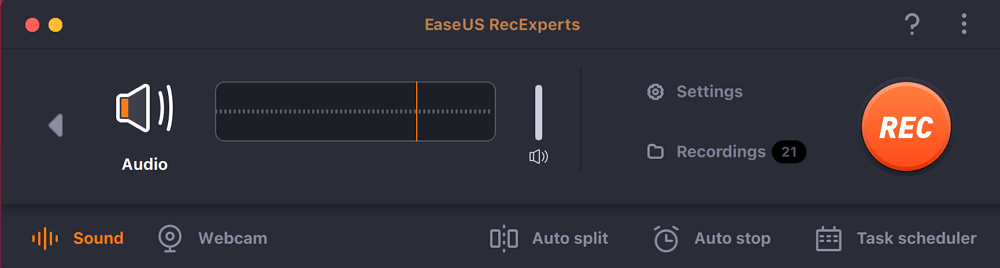
Schritt 4. Anschließend können Sie die aufgenommenen Musikdateien in der Vorschau anzeigen, indem Sie auf der Startseite auf "Aufnahmen" klicken. Bei Bedarf können Sie unerwünschte Teile durch Anklicken des Scherensymbols am unteren Rand herausschneiden.

Geben Sie diesen hilfreichen Leitfaden an andere Bedürftige weiter!
Methode 2. Gitarre auf dem Mac über Direct Input aufnehmen
Eine weitere effektive Möglichkeit, Gitarre auf dem Mac aufzunehmen, ist die Direct Input (DI)-Methode. Zweifellos ist dies eine zuverlässige Art der Aufnahme, da Sie nicht mehrere Vorbereitungsschritte durchführen müssen.
Aber es hat auch einige Nachteile, wie z. B. dass Sie zu viel Rauschen hören, wenn Ihr Audio-Interface nicht stark genug ist. Es wäre also am besten, wenn Sie das richtige Audio-Interface für die Aufnahme und eine zuverlässige DAW wie GarageBand wählen. Wir zeigen Ihnen, wie Sie das Setup dafür vorbereiten und mit der Aufnahme beginnen können.
1. Vorbereitungen
Zunächst einmal sollten Sie eine stabile Verbindung zwischen Ihrer Gitarre und dem Audio-Interface herstellen. Es wird empfohlen, die Gitarre direkt mit einem Audio-Interface zu verbinden, indem Sie dessen integrierten Anschluss verwenden. Auf diese Weise können Sie eine reibungslose Verbindung zwischen den Geräten für die Aufnahme herstellen.
Außerdem sollten Sie sicherstellen, dass Ihr Audio-Interface über genügend Leistung verfügt, um den Ton ohne Verzerrungen aufzunehmen. Wenn es nicht genug Leistung hat, wird der Ton voller Rauschen sein. Dann können Sie Ihre Gitarre nicht mehr über Kopfhörer hören oder eine schöne Melodie mit anderen teilen.
2. Beginn der Gitarrenaufnahme auf dem Mac über GarageBand
Wenn Sie alles für eine DAW wie GarageBand eingerichtet haben, ist es an der Zeit, diese Schritte für die Aufnahme von Gitarren auf dem Mac auszuführen.
Schritt 1. Öffnen Sie"GarageBand" und tippen Sie auf dem Bildschirm auf"Empty Project".
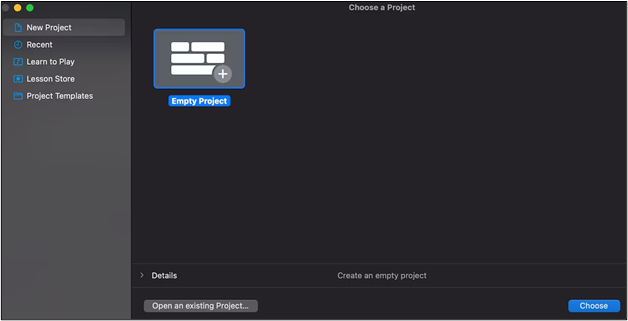
Schritt 2. Gehen Sie zu"Einstellungen" unter der Option"GarageBand" in der Menüleiste und wählen Sie dann Ihr"Mikrofon" als Eingabegerät unter der Option"Audio/MIDI".
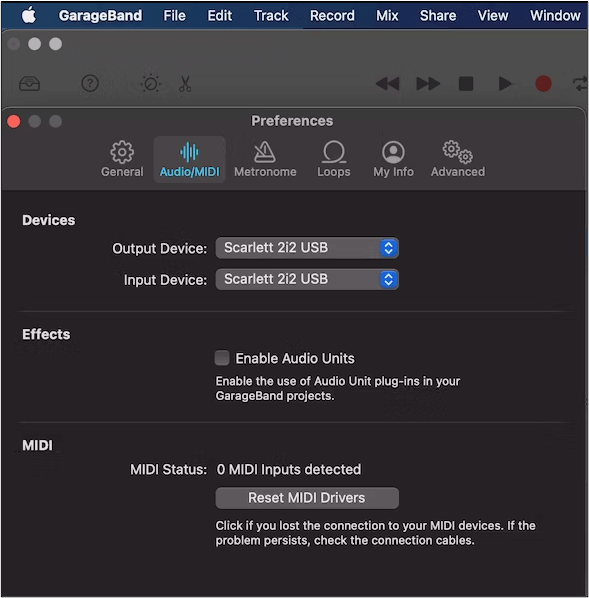
Schritt 3. Wählen Sie"Audiospur" entsprechend Ihren Anforderungen.
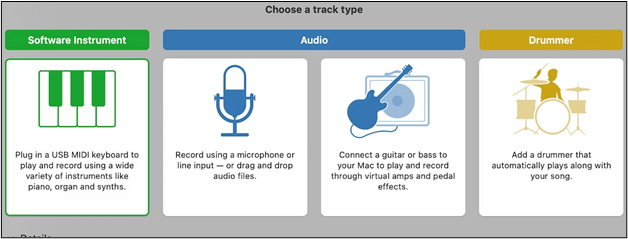
Schritt 4. Wählen Sie"Voreinstellungen", da GarageBand Ihnen einige hochwertige integrierte Voreinstellungen zur Verfügung stellt.
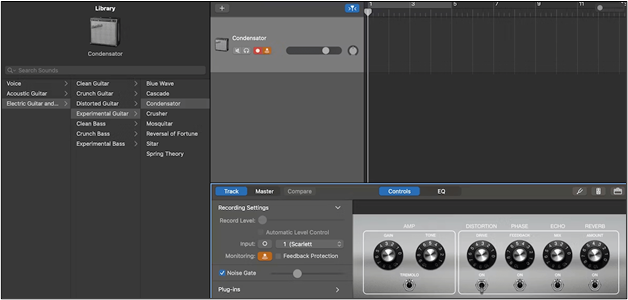
Schritt 5. Verwenden Sie die in GarageBand integrierten Plug-ins, wie z. B. das"Pedalboard Plugin", um hochwertige Ergebnisse zu erzielen. Klicken Sie anschließend auf dierote Schaltfläche "Aufnehmen", um zu beginnen.
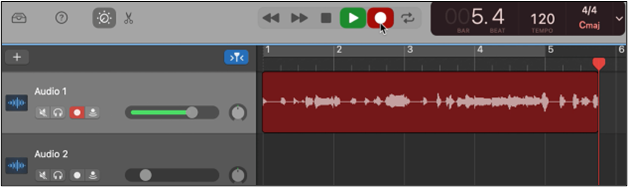
Wenn Sie diese Schritte befolgen, können Sie ganz einfach und ohne Komplikationen Gitarre auf dem Mac aufnehmen. Wir haben die einfachsten Möglichkeiten zur Bewältigung dieser Aufgabe vorgestellt. Sie sollten diese Schritte also genauso befolgen, wie wir sie besprochen haben, um Probleme zu vermeiden.
Tipps für bessere Gitarrenaufnahmen
Zweifellos haben Sie gelernt, wie man Gitarre auf dem Mac auf verschiedene Arten mit effektiven Ergebnissen aufnehmen kann. Aber Sie müssen noch einige Faktoren beachten. Hier haben wir einige Tipps aufgelistet, um die Aufnahmeerfahrung zu verbessern.
- Stellen Sie immer einen angemessenen Abstand zwischen dem Mikrofon und der Gitarre ein, um genügend Klang für die Aufnahme zu haben.
- Versuchen Sie, ein Audio-Interface mit einem eingebauten Anschluss für den DI-Anschluss zu wählen, da bei Interfaces ohne Anschluss der Ton möglicherweise nicht richtig gehört wird.
- 🎨Nehmen Sie nichts auf, wenn Sie Geräusche in Ihrer Umgebung haben.
- Versuchen Sie, sich an einen Ort zurückzuziehen, an dem niemand kommt, um ungestört aufnehmen zu können.
- Verlassen Sie sich niemals auf ein Standardmikrofon oder ein normales Mikrofon, da Sie mit solchen Geräten eine Menge Rauschen erhalten.
- 🪄Wählen Sie ein leistungsstarkes Audio-Interface, um Rauschen im Hintergrund Ihres Sounds zu vermeiden.
Letzte Worte
Vielleicht sind Sie bereit, Ihre Gitarre auf dem Mac aufzunehmen, da Sie gelernt haben, wie man Gitarre auf dem Mac in einfachen Schritten aufnimmt. Zweifellos können Sie eine beliebige Aufnahmesoftware entsprechend Ihren Anforderungen wählen.
Aber wir empfehlen Ihnen, EaseUS RecExperts für Mac zu wählen. Denn diese Software hat eine einfache Benutzeroberfläche mit erweiterten Funktionen. Mit ihr können Sie das Rauschen aus dem Hintergrund des Gitarrensounds reduzieren.
FAQs zu Gitarrenaufnahmen auf dem Mac
1. Wie nehme ich meine E-Gitarre auf meinem Mac auf?
Mit diesen einfachen Schritten können Sie Ihre E-Gitarre auf einem Mac aufnehmen.
- Stellen Sie eine Verbindung zwischen Ihrer Gitarre und Ihrem Mac her.
- Wählen Sie ein zuverlässiges Mikrofon, wenn Sie es verwenden möchten.
- EaseUS RecExperts für Mac durchsuchen
- Folgen Sie den einfachen Schritten, um vom Hauptbildschirm aus Ton aufzunehmen.
2. Was ist die Gitarrenaufnahme-App für Mac?
Die beste Gitarrenaufnahme-App für Mac ist GarageBand. Sie können auch EaseUS RecExperts verwenden, wenn Sie diese Anwendung nicht auf Ihrem Gerät haben.
3. Kann GarageBand Gitarre aufnehmen?
Ja, GarageBand verfügt über eine integrierte Option zur Auswahl der Gitarre als Soundtrack. Das bedeutet, dass Sie mit dieser DAW-Anwendung Gitarre aufnehmen können.
Ist der Artikel hilfreich?
Updated von Mako
Technik-Freund und App-Fan. Mako schreibe seit März 2016 für die Leser von EaseUS. Er begeistert über Datenrettung, Festplattenverwaltung, Datensicherung, Datenspeicher-Optimierung. Er interssiert sich auch für Windows und andere Geräte.
Written von Maria
Maria ist begeistert über fast allen IT-Themen. Ihr Fokus liegt auf der Datenrettung, der Festplattenverwaltung, Backup & Wiederherstellen und den Multimedien. Diese Artikel umfassen die professionellen Testberichte und Lösungen.
Bewertungen
-
"EaseUS RecExperts ist ein einfach zu bedienend und bietet umfassende Funktionen. Der Recorder kann neben dem Geschehen auf Ihrem Bildschirm auch Audio und Webcam-Videos aufnehmen. Gut gefallen hat uns auch, dass es geplante Aufnahmen und eine Auto-Stopp-Funktion bietet."
Mehr erfahren -
"EaseUS RecExperts bietet die umfassenden Lösungen für die Aufzeichnung und die Erstellungen von Screenshots Ihres Bildschirms, die Sie für eine Vielzahl von persönlichen, beruflichen und bildungsbezogenen Zwecken verwenden können."
Mehr erfahren -
"Für unserer YouTube-Videos ist ein Bildschirmrekorder sehr nützlich. Wir können die Aktivitäten in Photoshop oder Lightroom einfach aufnehmen. Kürzlich habe ich die Bildschirm-Recorder von EaseUS getestet und sie ist bei weitem die beste, die ich bisher verwendet habe."
Mehr erfahren
Verwandete Artikel
-
Wie kann man mit Audacity YouTube aufnehmen? [Anleitung für YouTube Audio-Aufnahme]
![author icon]() Katrin/Apr 27, 2025
Katrin/Apr 27, 2025
-
LinkedIn Screenshot: Wie man einen Screenshot von LinkedIn auf PC/Mobile macht
![author icon]() Maria/Apr 27, 2025
Maria/Apr 27, 2025
-
So führen Sie eine Bildschirmaufnahme auf einem ThinkPad-Laptop durch (mit Ton)
![author icon]() Maria/May 30, 2025
Maria/May 30, 2025
-
Automatisches Aufzeichnen von Zoom-Meetings
![author icon]() Maria/Apr 27, 2025
Maria/Apr 27, 2025

EaseUS RecExperts
- Den Bildschirm mit Audio aufnehmen
- Die Webcam aufnehmen
- Die PC-Spiele reibungslos aufnehmen
Hot Artikel